Matplotlib中的pyplot.step()函数:绘制阶梯图的完整指南
参考:matplotlib.pyplot.step() function in Python
Matplotlib是Python中最流行的数据可视化库之一,它提供了丰富的绘图功能。在众多绘图函数中,pyplot.step()函数是一个非常有用的工具,特别适合绘制离散数据或表示突变的数据。本文将深入探讨pyplot.step()函数的使用方法、参数选项以及实际应用场景,帮助你掌握这一强大的绘图工具。
1. pyplot.step()函数简介
pyplot.step()函数用于创建阶梯图,这种图表在表示离散数据或数据突变时特别有用。阶梯图的特点是数据点之间用水平线和垂直线连接,而不是直接用斜线连接。这种表示方法可以清晰地展示数据的变化点,适用于许多领域,如金融数据分析、信号处理、库存管理等。
让我们从一个简单的例子开始:
import matplotlib.pyplot as plt
import numpy as np
x = np.arange(10)
y = np.random.randint(0, 10, 10)
plt.step(x, y, label='Step Plot')
plt.title('Simple Step Plot - how2matplotlib.com')
plt.xlabel('X-axis')
plt.ylabel('Y-axis')
plt.legend()
plt.show()
Output:
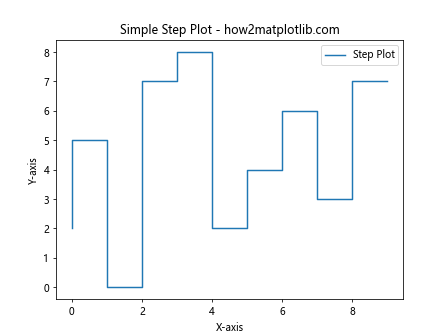
在这个例子中,我们创建了一个简单的阶梯图。x是一个从0到9的整数序列,y是一个随机生成的整数序列。plt.step(x, y)函数将这些数据点绘制成阶梯图的形式。
2. pyplot.step()函数的参数
pyplot.step()函数有多个参数,可以用来自定义阶梯图的外观和行为。以下是一些重要的参数:
x:x轴数据y:y轴数据where:决定阶梯的位置,可选值有’pre’、’post’和’mid’color:线条颜色linestyle:线条样式linewidth:线条宽度marker:数据点的标记样式label:图例标签
让我们通过一个例子来展示这些参数的使用:
import matplotlib.pyplot as plt
import numpy as np
x = np.arange(5)
y = np.random.randint(1, 10, 5)
plt.step(x, y, where='post', color='red', linestyle='--',
linewidth=2, marker='o', label='Step Plot')
plt.title('Customized Step Plot - how2matplotlib.com')
plt.xlabel('X-axis')
plt.ylabel('Y-axis')
plt.legend()
plt.show()
Output:
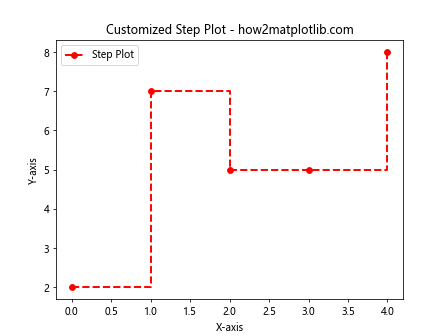
在这个例子中,我们使用了多个参数来自定义阶梯图的外观。where='post'指定阶梯在数据点之后变化,color='red'设置线条颜色为红色,linestyle='--'设置线条为虚线,linewidth=2增加了线条的宽度,marker='o'在每个数据点添加了圆形标记。
3. where参数的影响
where参数是pyplot.step()函数中一个非常重要的参数,它决定了阶梯的形状。有三个可选值:
'pre':阶梯在数据点之前变化'post':阶梯在数据点之后变化'mid':阶梯在数据点之间的中点变化
让我们通过一个例子来比较这三种设置的效果:
import matplotlib.pyplot as plt
import numpy as np
x = np.arange(5)
y = np.random.randint(1, 10, 5)
fig, (ax1, ax2, ax3) = plt.subplots(3, 1, figsize=(8, 12))
ax1.step(x, y, where='pre', label='pre')
ax1.set_title("where='pre' - how2matplotlib.com")
ax2.step(x, y, where='post', label='post')
ax2.set_title("where='post' - how2matplotlib.com")
ax3.step(x, y, where='mid', label='mid')
ax3.set_title("where='mid' - how2matplotlib.com")
for ax in (ax1, ax2, ax3):
ax.legend()
ax.grid(True)
plt.tight_layout()
plt.show()
Output:
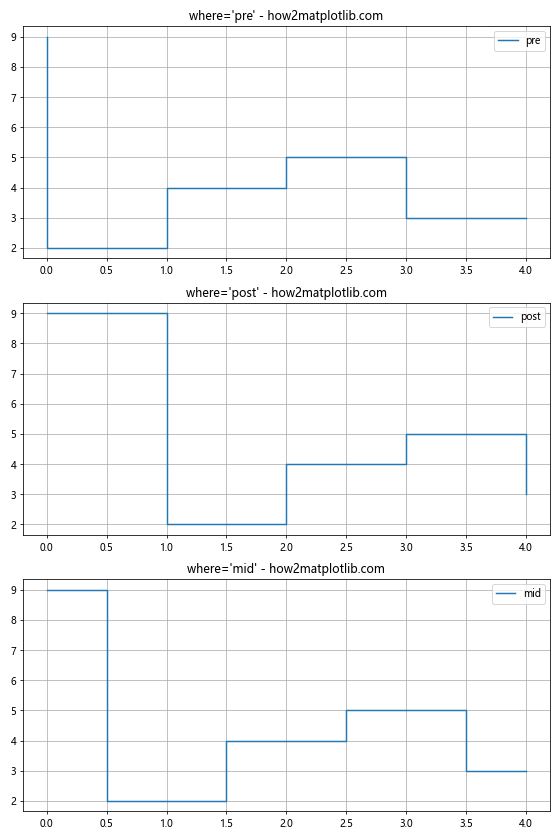
这个例子创建了三个子图,分别展示了where参数的三种设置。你可以清楚地看到阶梯形状的不同。
4. 多条阶梯线的绘制
在实际应用中,我们经常需要在同一张图上绘制多条阶梯线来比较不同的数据集。pyplot.step()函数允许我们轻松地实现这一点。
import matplotlib.pyplot as plt
import numpy as np
x = np.arange(10)
y1 = np.random.randint(1, 10, 10)
y2 = np.random.randint(1, 10, 10)
plt.step(x, y1, label='Data 1')
plt.step(x, y2, label='Data 2')
plt.title('Multiple Step Plots - how2matplotlib.com')
plt.xlabel('X-axis')
plt.ylabel('Y-axis')
plt.legend()
plt.grid(True)
plt.show()
Output:
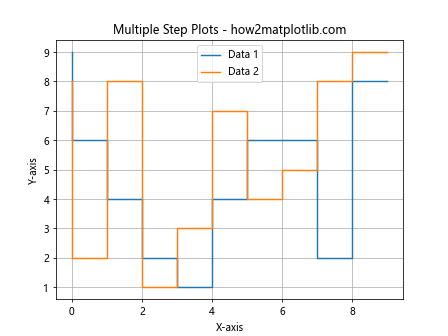
在这个例子中,我们创建了两个随机数据集y1和y2,并用不同的颜色绘制在同一张图上。这种方法可以直观地比较两组数据的变化趋势。
5. 填充阶梯图
有时候,我们可能想要填充阶梯图下方的区域,以更好地突出数据的变化。我们可以结合使用pyplot.step()和pyplot.fill_between()函数来实现这一效果。
import matplotlib.pyplot as plt
import numpy as np
x = np.arange(10)
y = np.random.randint(1, 10, 10)
plt.step(x, y, label='Step Plot')
plt.fill_between(x, y, step="pre", alpha=0.4)
plt.title('Filled Step Plot - how2matplotlib.com')
plt.xlabel('X-axis')
plt.ylabel('Y-axis')
plt.legend()
plt.grid(True)
plt.show()
Output:
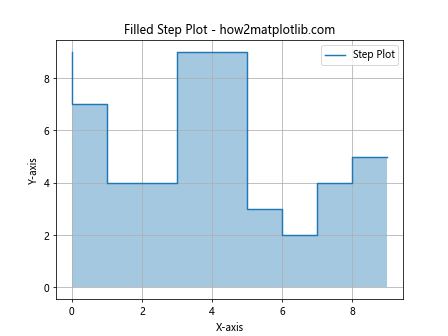
在这个例子中,我们首先使用pyplot.step()绘制阶梯图,然后使用pyplot.fill_between()填充阶梯图下方的区域。alpha=0.4参数设置填充区域的透明度。
6. 自定义阶梯图的样式
Matplotlib提供了丰富的选项来自定义图表的样式。我们可以改变线条颜色、线型、标记样式等来使阶梯图更具可读性和美观性。
import matplotlib.pyplot as plt
import numpy as np
x = np.arange(10)
y1 = np.random.randint(1, 10, 10)
y2 = np.random.randint(1, 10, 10)
plt.step(x, y1, color='blue', linestyle='-', linewidth=2, marker='o',
markersize=8, markerfacecolor='white', label='Data 1')
plt.step(x, y2, color='red', linestyle='--', linewidth=2, marker='s',
markersize=8, markerfacecolor='yellow', label='Data 2')
plt.title('Styled Step Plots - how2matplotlib.com')
plt.xlabel('X-axis')
plt.ylabel('Y-axis')
plt.legend()
plt.grid(True, linestyle=':')
plt.show()
Output:
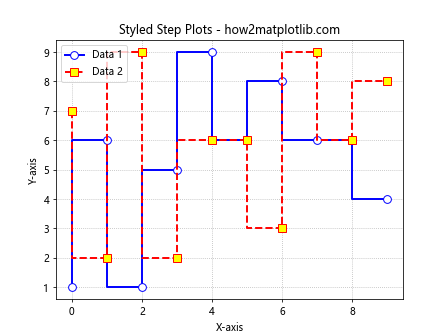
在这个例子中,我们为两条阶梯线设置了不同的颜色、线型和标记样式。我们还自定义了标记的大小和填充颜色,以及网格线的样式。
7. 在子图中使用step()函数
在复杂的数据分析中,我们可能需要在一个图形中展示多个相关但独立的阶梯图。Matplotlib的子图功能可以帮助我们实现这一点。
import matplotlib.pyplot as plt
import numpy as np
x = np.arange(10)
y1 = np.random.randint(1, 10, 10)
y2 = np.random.randint(1, 10, 10)
fig, (ax1, ax2) = plt.subplots(2, 1, figsize=(8, 10))
ax1.step(x, y1, label='Data 1')
ax1.set_title('Subplot 1 - how2matplotlib.com')
ax1.set_xlabel('X-axis')
ax1.set_ylabel('Y-axis')
ax1.legend()
ax1.grid(True)
ax2.step(x, y2, label='Data 2')
ax2.set_title('Subplot 2 - how2matplotlib.com')
ax2.set_xlabel('X-axis')
ax2.set_ylabel('Y-axis')
ax2.legend()
ax2.grid(True)
plt.tight_layout()
plt.show()
Output:
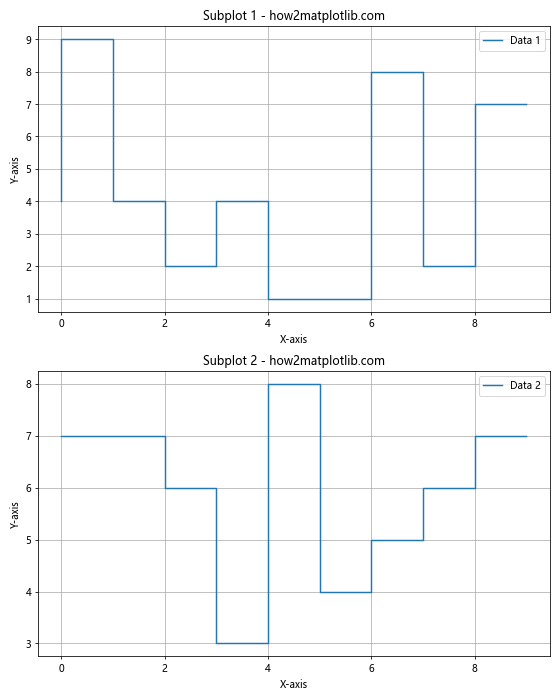
这个例子创建了两个子图,每个子图包含一个独立的阶梯图。这种方法允许我们在一个图形中比较多组数据,同时保持每组数据的独立性。
8. 结合其他绘图函数
pyplot.step()函数可以与其他Matplotlib绘图函数结合使用,创建更复杂和信息丰富的图表。
import matplotlib.pyplot as plt
import numpy as np
x = np.arange(10)
y1 = np.random.randint(1, 10, 10)
y2 = np.cumsum(y1) # 累积和
fig, ax1 = plt.subplots()
color = 'tab:red'
ax1.set_xlabel('X-axis')
ax1.set_ylabel('Y1', color=color)
ax1.step(x, y1, color=color, label='Step Data')
ax1.tick_params(axis='y', labelcolor=color)
ax2 = ax1.twinx() # 创建共享x轴的第二个y轴
color = 'tab:blue'
ax2.set_ylabel('Y2', color=color)
ax2.plot(x, y2, color=color, label='Line Data')
ax2.tick_params(axis='y', labelcolor=color)
plt.title('Combined Step and Line Plot - how2matplotlib.com')
fig.tight_layout()
plt.show()
Output:
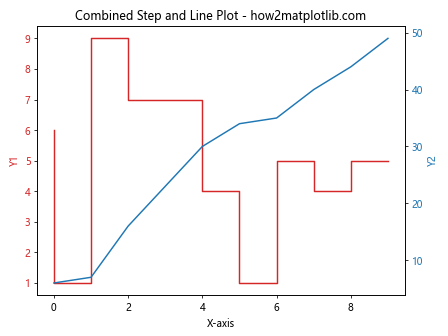
在这个例子中,我们结合使用了step()和plot()函数,在同一个图表中展示了离散数据和其累积和。我们还使用了双y轴来更清晰地展示两组数据。
9. 使用step()函数绘制时间序列数据
pyplot.step()函数在处理时间序列数据时特别有用,尤其是当数据在特定时间点发生突变时。
import matplotlib.pyplot as plt
import numpy as np
from datetime import datetime, timedelta
# 生成时间序列数据
start_date = datetime(2023, 1, 1)
dates = [start_date + timedelta(days=i) for i in range(10)]
values = np.random.randint(1, 10, 10)
plt.step(dates, values, where='post')
plt.title('Time Series Step Plot - how2matplotlib.com')
plt.xlabel('Date')
plt.ylabel('Value')
plt.gcf().autofmt_xdate() # 自动格式化x轴日期标签
plt.grid(True)
plt.show()
Output:
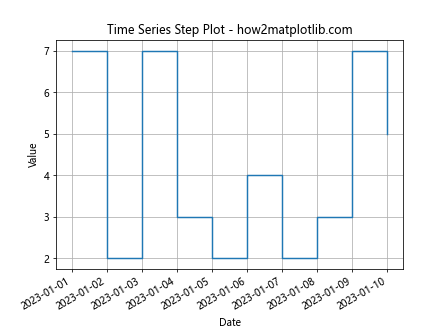
这个例子展示了如何使用step()函数绘制时间序列数据。我们使用datetime对象作为x轴数据,gcf().autofmt_xdate()函数自动格式化了x轴的日期标签。
10. 自定义阶梯图的基线
默认情况下,阶梯图的基线是y=0。但在某些情况下,我们可能需要改变这个基线。我们可以通过设置y轴的限制来实现这一点。
import matplotlib.pyplot as plt
import numpy as np
x = np.arange(10)
y = np.random.randint(5, 15, 10)
plt.step(x, y)
plt.title('Step Plot with Custom Baseline - how2matplotlib.com')
plt.xlabel('X-axis')
plt.ylabel('Y-axis')
plt.ylim(5, None) # 设置y轴的下限为5
plt.grid(True)
plt.show()
Output:
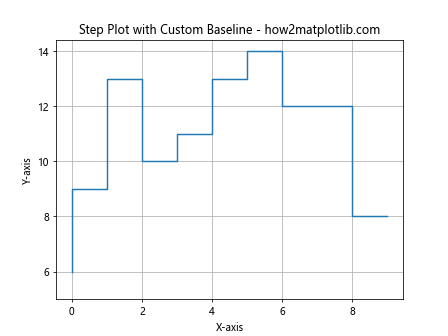
在这个例子中,我们通过设置plt.ylim(5, None)将y轴的下限设置为5,这样阶梯图的基线就变成了y=5。
11. 使用step()函数绘制概率分布
pyplot.step()函数在绘制离散概率分布时非常有用,例如绘制经验累积分布函数(ECDF)。
import matplotlib.pyplot as plt
import numpy as np
# 生成随机数据
data = np.random.normal(0, 1, 1000)
# 计算ECDF
x = np.sort(data)
y = np.arange(1, len(x)+1) / len(x)
plt.step(x, y)
plt.title('Empirical Cumulative Distribution Function - how2matplotlib.com')
plt.xlabel('Value')
plt.ylabel('Cumulative Probability')
plt.grid(True)
plt.show()
Output:
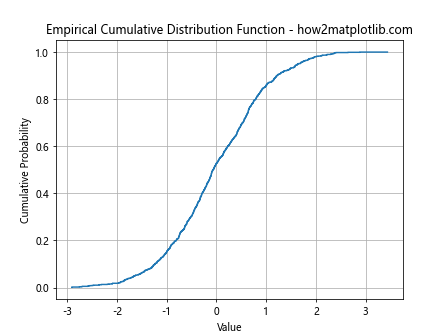
这个例子展示了如何使用step()函数绘制经验累积分布函数。我们首先生成了一些随机数据,然后计算了ECDF,最后使用step()函数绘制出来。
12. 在3D图中使用step()函数
虽然pyplot.step()函数主要用于2D绘图,但我们也可以在3D图中使用类似的阶梯效果。这需要结合使用Axes3D和plot()函数。
import matplotlib.pyplot as plt
from mpl_toolkits.mplot3d import Axes3D
import numpy as np
fig = plt.figure()
ax = fig.add_subplot(111, projection='3d')
x = np.arange(10)
y = np.random.randint(0, 10, 10)
z = np.zeros_like(x)
ax.plot(x, y, z, zdir='y', drawstyle='steps-post')
ax.set_title('3D Step Plot - how2matplotlib.com')
ax.set_xlabel('X-axis')
ax.set_ylabel('Y-axis')
ax.set_zlabel('Z-axis')
plt.show()
Output:
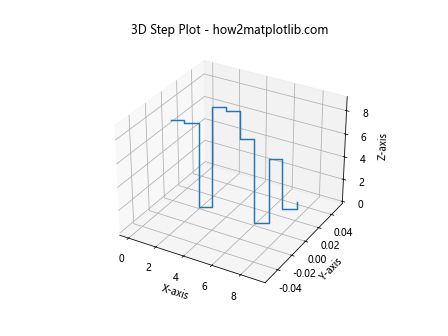
在这个例子中,我们创建了一个3D图,并在其中绘制了一个阶梯图。通过设置zdir='y'和drawstyle='steps-post',我们在3D空间中创建了一个类似于2D阶梯图的效果。
13. 使用step()函数绘制直方图
虽然Matplotlib提供了专门的hist()函数来绘制直方图,但我们也可以使用step()函数来创建类似的效果,这在某些情况下可能更灵活。
import matplotlib.pyplot as plt
import numpy as np
data = np.random.normal(0, 1, 1000)
counts, bins = np.histogram(data, bins=30)
plt.step(bins[:-1], counts, where='post')
plt.title('Histogram using step() - how2matplotlib.com')
plt.xlabel('Value')
plt.ylabel('Frequency')
plt.grid(True)
plt.show()
Output:
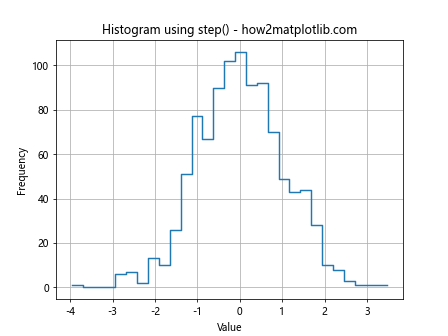
在这个例子中,我们首先使用np.histogram()函数计算数据的直方图,然后使用step()函数绘制结果。这种方法给了我们更多控制直方图外观的自由度。
14. 使用step()函数绘制股票价格变化
pyplot.step()函数非常适合用来绘制股票价格的变化,因为股票价格通常是在特定时间点突变的。
import matplotlib.pyplot as plt
import numpy as np
from datetime import datetime, timedelta
# 模拟股票价格数据
start_date = datetime(2023, 1, 1)
dates = [start_date + timedelta(days=i) for i in range(30)]
prices = np.cumsum(np.random.randn(30)) + 100 # 随机游走模型
plt.step(dates, prices, where='post')
plt.title('Stock Price Changes - how2matplotlib.com')
plt.xlabel('Date')
plt.ylabel('Price')
plt.gcf().autofmt_xdate() # 自动格式化x轴日期标签
plt.grid(True)
plt.show()
Output:
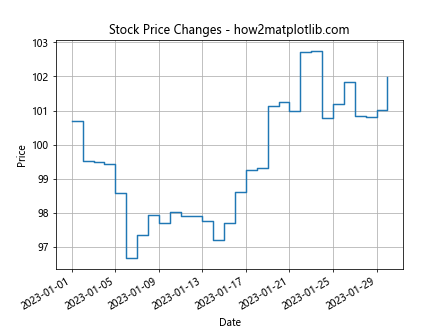
这个例子模拟了30天的股票价格变化。我们使用随机游走模型生成价格数据,然后用step()函数绘制出来。where='post'参数确保价格变化发生在交易日结束时。
15. 结合fill_between()函数创建区域图
我们可以结合使用step()和fill_between()函数来创建区域图,这在展示数据范围或不确定性时非常有用。
import matplotlib.pyplot as plt
import numpy as np
x = np.arange(10)
y1 = np.random.randint(1, 10, 10)
y2 = y1 + np.random.randint(1, 5, 10)
plt.step(x, y1, where='post', label='Lower Bound')
plt.step(x, y2, where='post', label='Upper Bound')
plt.fill_between(x, y1, y2, step='post', alpha=0.3)
plt.title('Step Area Plot - how2matplotlib.com')
plt.xlabel('X-axis')
plt.ylabel('Y-axis')
plt.legend()
plt.grid(True)
plt.show()
Output:
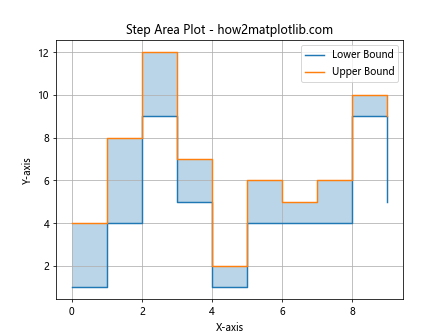
在这个例子中,我们创建了两条阶梯线,然后使用fill_between()函数填充它们之间的区域。这种图表可以用来展示数据的上下界或置信区间。
16. 使用step()函数绘制累积和
pyplot.step()函数非常适合用来绘制累积和,因为累积和通常在特定点突变。
import matplotlib.pyplot as plt
import numpy as np
x = np.arange(10)
y = np.random.randint(1, 10, 10)
cumsum = np.cumsum(y)
plt.step(x, cumsum, where='post')
plt.title('Cumulative Sum Plot - how2matplotlib.com')
plt.xlabel('X-axis')
plt.ylabel('Cumulative Sum')
plt.grid(True)
plt.show()
Output:
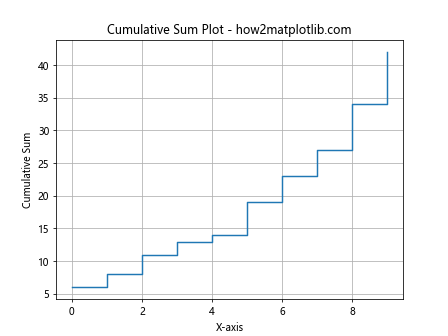
这个例子展示了如何使用step()函数绘制累积和。我们首先生成一些随机数据,然后计算其累积和,最后使用step()函数绘制出来。
17. 在极坐标系中使用step()函数
虽然step()函数通常用于笛卡尔坐标系,但我们也可以在极坐标系中使用它来创建有趣的图形。
import matplotlib.pyplot as plt
import numpy as np
theta = np.linspace(0, 2*np.pi, 20)
r = np.random.randint(1, 10, 20)
ax = plt.subplot(111, projection='polar')
ax.step(theta, r)
ax.set_title('Polar Step Plot - how2matplotlib.com')
plt.show()
Output:
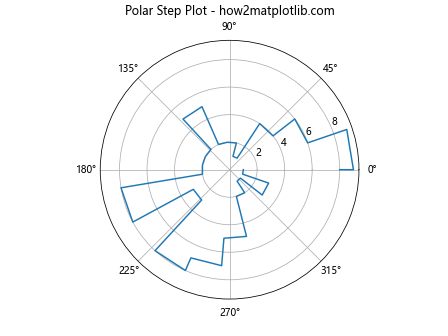
这个例子展示了如何在极坐标系中使用step()函数。我们创建了一个极坐标子图,然后在其中绘制阶梯图。这种图表可以用来展示周期性的离散数据。
结论
pyplot.step()函数是Matplotlib库中一个强大而灵活的工具,特别适合绘制离散数据或表示突变的数据。通过本文的详细介绍和丰富的示例,我们探索了step()函数的各种用法,从基本的阶梯图绘制到复杂的数据可视化应用。
我们学习了如何自定义阶梯图的样式,如何结合其他绘图函数,以及如何在不同的坐标系中使用step()函数。我们还探讨了step()函数在时间序列数据、概率分布、股票价格变化等实际应用场景中的使用。
掌握pyplot.step()函数将极大地丰富你的数据可视化工具箱,使你能够更有效地展示和分析各种类型的数据。无论你是数据科学家、金融分析师,还是其他需要处理离散数据的专业人士,step()函数都将成为你不可或缺的工具之一。
 极客笔记
极客笔记